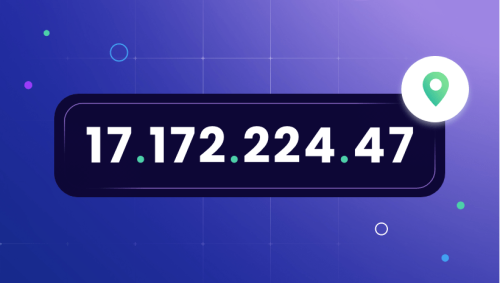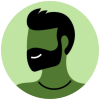در دنیای دیجیتال امروز، درک نحوه پیدا کردن آدرس IP کامپیوتر خود یک مهارت مهم است. چه در حال عیبیابی مشکلات شبکه باشید، چه در حال راهاندازی یک دستگاه جدید، یا صرفاً کنجکاو باشید، آگاهی از چگونگی دسترسی به این اطلاعات ضروری میتواند بسیار مفید باشد. در این مقاله، ما این فرآیند را به زبان ساده توضیح خواهیم داد تا هر کسی بتواند به راحتی از آن استفاده کند.
در دنیای دیجیتال امروز، درک نحوه پیدا کردن آدرس IP کامپیوتر خود یک مهارت مهم است. چه در حال عیبیابی مشکلات شبکه باشید، چه در حال راهاندازی یک دستگاه جدید، یا صرفاً کنجکاو باشید، آگاهی از چگونگی دسترسی به این اطلاعات ضروری میتواند بسیار مفید باشد. در این مقاله، ما این فرآیند را به زبان ساده توضیح خواهیم داد تا هر کسی بتواند به راحتی از آن استفاده کند.
مرحله 1: به کامپیوتر خود دسترسی پیدا کنید
قبل از اینکه به پیدا کردن آدرس IP بپردازیم، اطمینان حاصل کنید که کامپیوتر شما روشن و در حال کار است. سپس اطمینان حاصل کنید که به شبکهای که میخواهید بررسی کنید متصل است.
مرحله 2: خط فرمان ویندوز یا ترمینال مک را باز کنید
- ویندوز:
- + کلید ویندوز را روی صفحهکلید خود فشار دهید.
- + عبارت "cmd" را تایپ کنید (بدون علامت نقل قول) و Enter را بزنید. این کار خط فرمان را باز میکند.
- مک:
- + بر روی آیکون ذرهبین (Spotlight Search) در گوشه بالای سمت راست کلیک کنید.
- + عبارت "Terminal" را تایپ کنید و Enter را بزنید. این کار برنامه ترمینال را باز میکند.
مرحله 3: پیدا کردن آدرس IP کامپیوتر خود
حال که خط فرمان (Windows) یا ترمینال (Mac) را باز کردهاید، مراحل زیر را دنبال کنید:
- ویندوز:
- + در پنجره خط فرمان، عبارت "ipconfig" را تایپ کنید و Enter را بزنید.
- + به دنبال "آدرس IPv4" یا "آدرس IPv6" در زیر اتصال شبکهای که استفاده میکنید بگردید. این آدرس، آدرس IP کامپیوتر شماست.
- مک:
- + در پنجره ترمینال، عبارت "ifconfig" را تایپ کنید و Enter را بزنید.
- + بخش مربوط به اتصال شبکه فعال خود را پیدا کنید (که معمولاً با نام "en0" یا "en1" شناخته میشود).
- + به دنبال خط "inet" بگردید؛ عدد کنار آن آدرس IP کامپیوتر شماست.
مرحله 4: آدرس IP خود را یادداشت کنید
آدرس IP که پیدا کردهاید را کپی کنید یا به خاطر بسپارید. این آدرس شامل مجموعهای از اعداد است که با نقطهها یا دو نقطهها جدا شدهاند.
مرحله 5: تمام!
تبریک میگویم! شما با موفقیت آدرس IP کامپیوتر خود را پیدا کردهاید. میتوانید از این اطلاعات برای انجام وظایف مختلفی مانند پیکربندی تنظیمات شبکه، راهاندازی پرینتر، یا عیبیابی مشکلات شبکه استفاده کنید.
به خاطر داشته باشید که آدرس IP شما ممکن است در صورت تغییر شبکه تغییر کند، بنابراین بهتر است هر بار که نیاز به استفاده از آن برای وظایف خاص دارید، آن را بررسی کنید.
(این محتوا با کمک هوش مصنوعی تولید شده است)
منبع: indiatimes